Om een uitstekende video te presenteren, heb je een speciale video-editor nodig waarmee gebruikers zoals jij visuele media kunnen maken die een geweldige indruk op het publiek maken. Met Biteable kun je een in het oog springende video maken die indruk maakt op gebruikers die deze gratis zullen bekijken. Begin vanaf een lege plek en verander het in een magische presentatie met deze tool. Er is niet veel meer te vinden, vooral voor degenen die een videopresentatie willen toevoegen. Nadat ze de video hier hebben gemaakt, vragen veel gebruikers of deze aan het einde een watermerk achterlaat. Voegt het toe? Welnu, er is een enkele manier om de vraag te beantwoorden, en dat is door dit artikel grondig te lezen en te weten of dat zo is. Lees verder om te weten hoe bijtbare video te downloaden zonder watermerk of verwijder het watermerk op je video.
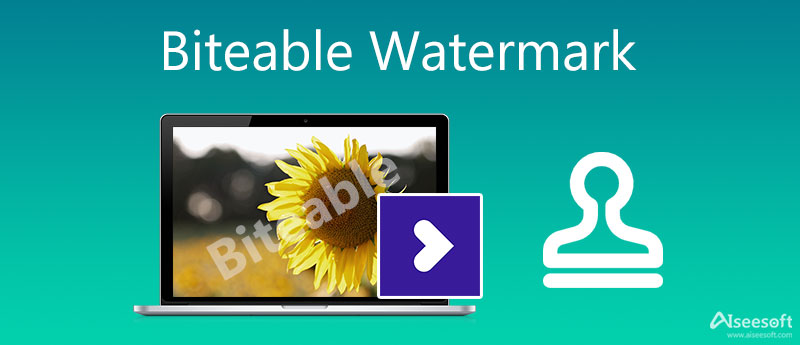
Biteable is op zijn minst een geweldige videomaker die je op internet kunt gebruiken zonder hem op je bureaublad te hebben. Het betekent dat het downloaden van de software niet nodig is. Toch is het werk dat het levert professioneel en onvergelijkbaar met de andere webeditor die je kunt gebruiken. Nadat de video hier is gemaakt, laat het een watermerk achter aan het einde van de video, wat voor velen hinderlijk en onaangenaam kan zijn. Het is niet nodig om verdrietig te zijn, want er zijn manieren om het bijtbare watermerk te verwijderen van de video die je hebt geëxporteerd. Wil je weten welke dit zijn? Ga dan verder met deel 2 en 3 zoals we ze voor je aangeven en voeg een eenvoudige tutorial toe die je kunt volgen.
Aiseesoft Video Converter Ultimate is de felle concurrent van de beste watermerkverwijderaar die u kunt downloaden op uw Windows en macOS. Met deze tool kun je het toegepaste watermerk in je video verwijderen. Het staat vermeld als de beste watermerkverwijderaar voor de meeste artikelen die u op internet kunt lezen, en dat is het ongetwijfeld ook. Ultimate is niet alleen een merknaam, maar ook gebaseerd op de prestaties van de tool. Verbazingwekkend genoeg gebruiken professionele editors deze software graag om watermerken te verwijderen en gemakkelijker prachtige videobewerkingen uit te voeren. Dus stel dat je een beginner bent of geen goed idee hebt over het verwijderen van het bijtbare watermerk op de geëxporteerde video. In dat geval kun je de tutorial bekijken die we hieronder hebben toegevoegd. Je kunt het volgen om de taak in een mum van tijd met succes te volbrengen.
100% veilig. Geen advertenties.
100% veilig. Geen advertenties.
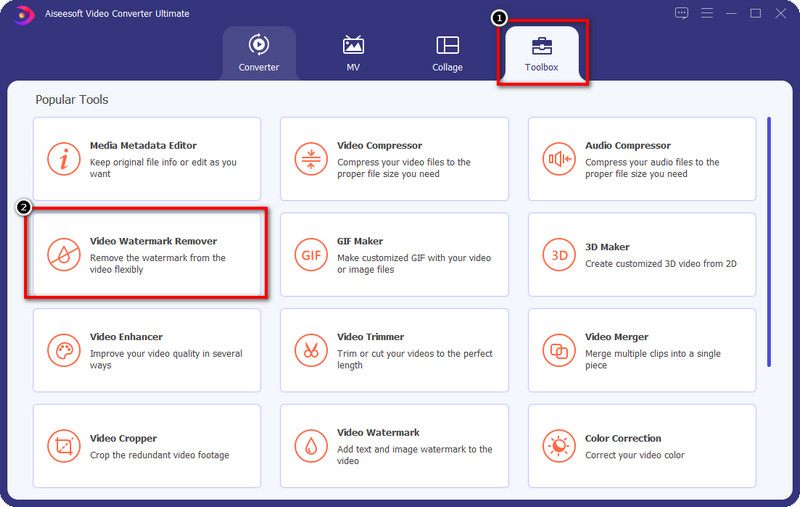
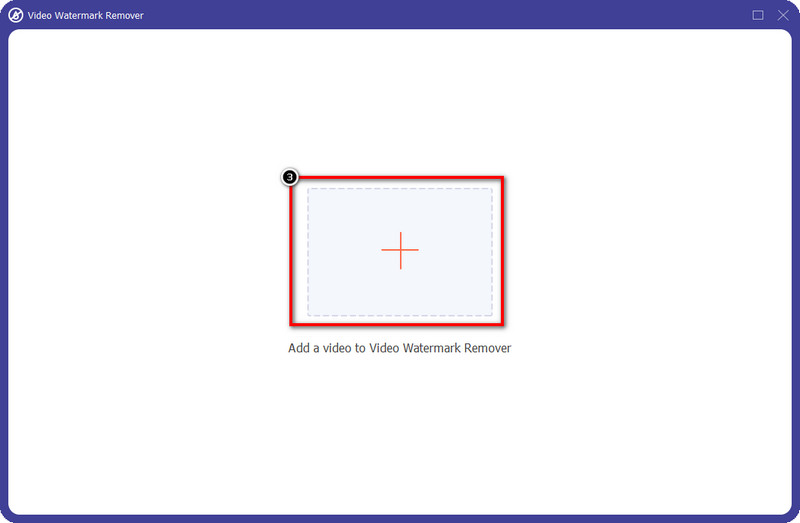
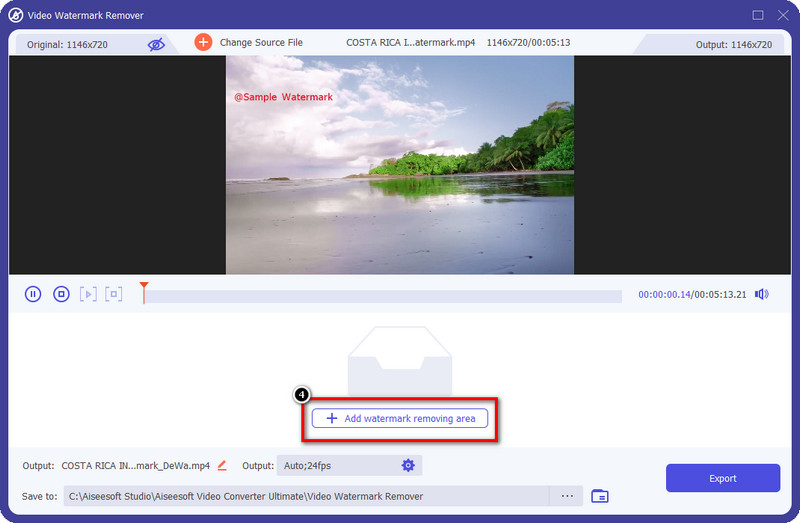
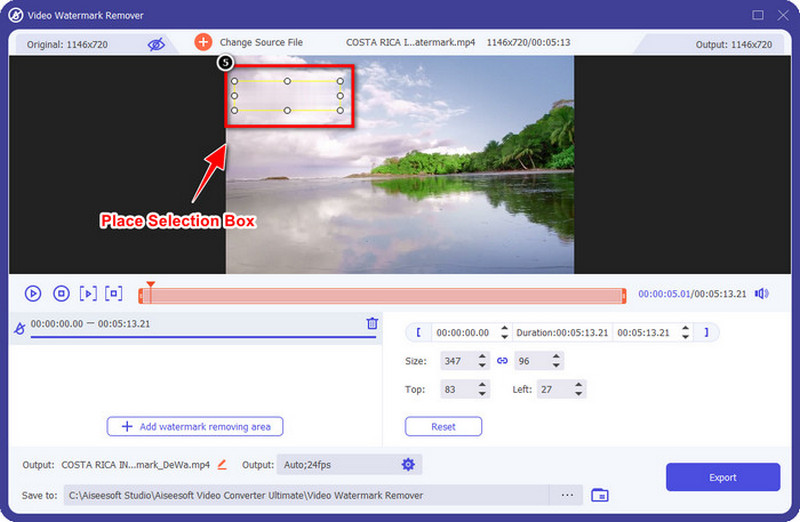
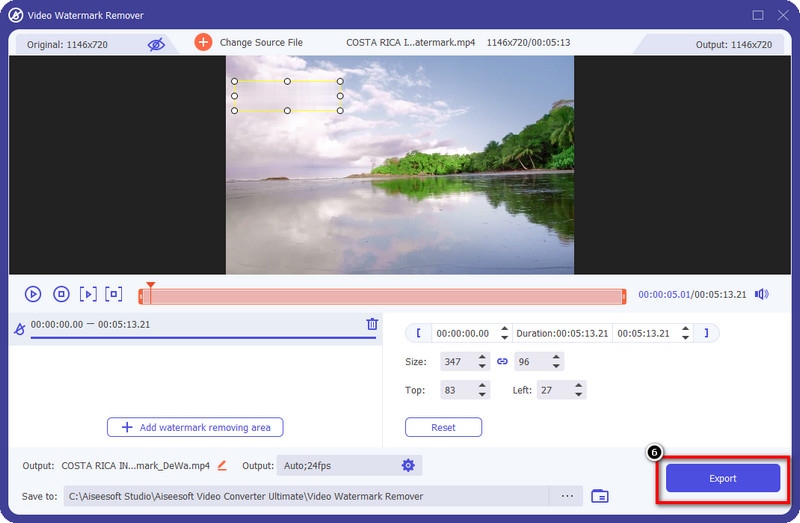
Verlengde lezing:
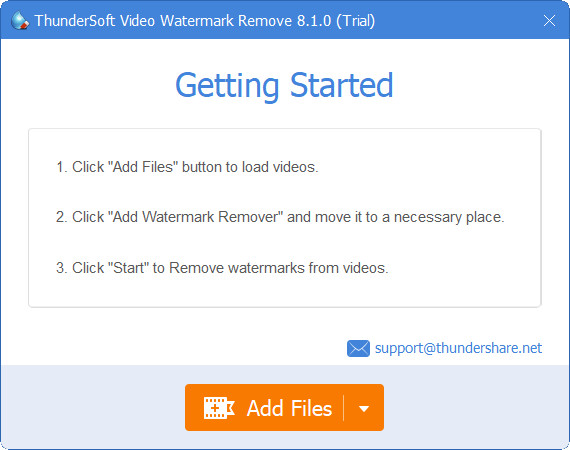
Video Watermerk Remover is een speciale watermerkverwijderaar die u kunt gebruiken om het watermerk in uw video gratis op Windows te verwijderen. Deze tool markeert het gebied met een watermerk, verwijdert de plaats die u markeert en laat zo min mogelijk sporen achter. Met een tool als deze hoef je je geen zorgen te maken over het watermerk in je video. U kunt ook profiteren van de conversiefuncties terwijl u het watermerk verwijdert. Het is echter geen omvormer. Hoewel het geweldig lijkt om te gebruiken, zijn er een paar dingen die deze tool niet kan, zoals het exportproces dat te traag is in vergelijking met de watermerkverwijderaar bovenaan. Desalniettemin is het een geweldig hulpmiddel om u te helpen het bijtbare watermerk op uw gemak te verwijderen.
Om u te leren hoe u Biteable-video zonder watermerk kunt downloaden, kunt u de onderstaande stappen volgen om stap voor stap les te geven. U hoeft zich geen zorgen te maken, want we hebben het eerst uitgeprobeerd voordat we de onderstaande stappen hebben toegevoegd. Onthoud dat je eerst een Biteable-account nodig hebt voordat je het beschikbare abonnement hier koopt. Maak er gratis een aan op de officiële website.
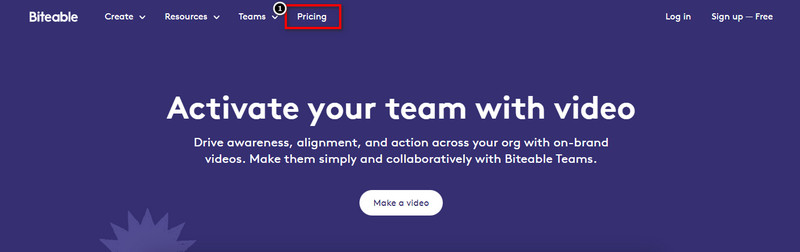
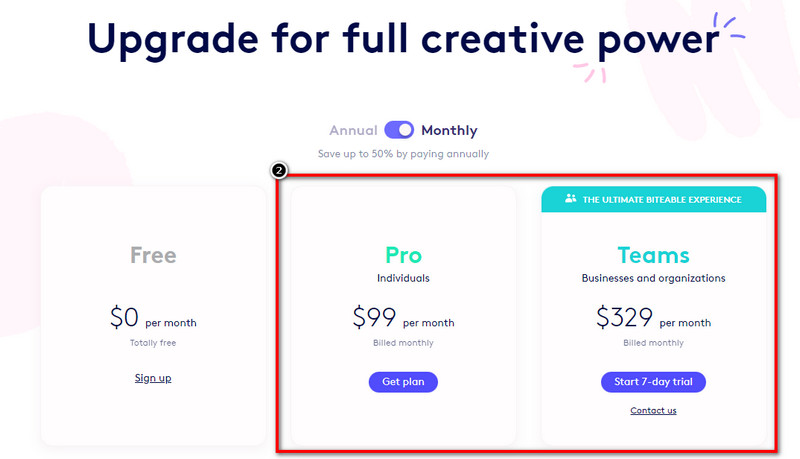
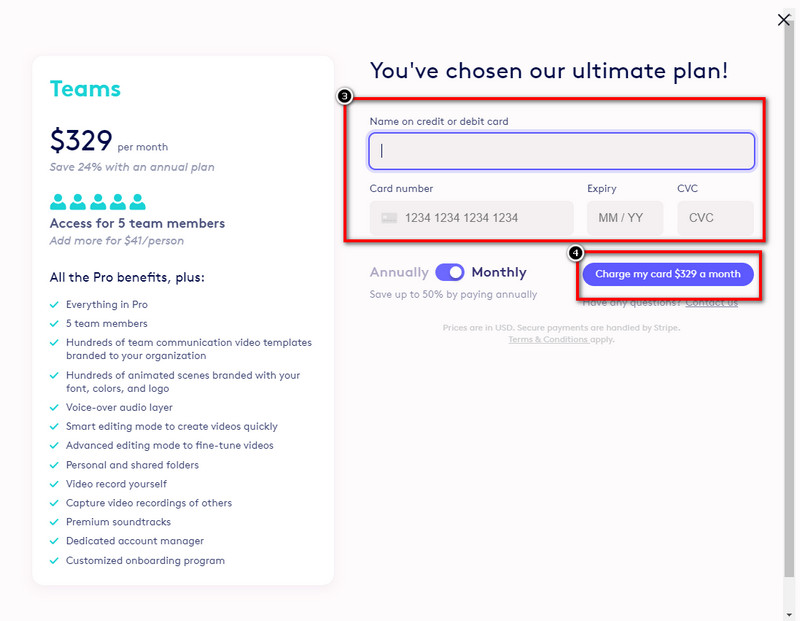
1. Is het kopen van Biteable de moeite waard?
Het kopen van Biteable kan voor sommigen de moeite waard zijn, maar als je een professionele editor wilt, heb je misschien meer functies en functies nodig die deze tool niet biedt. Maar als je een editor nodig hebt waarmee je je video snel meerdere keren kunt aanpassen met behoud van de kwaliteit, dan is dit misschien iets voor jou.
2. Ondersteunt Biteable gezamenlijke bewerking?
Het is beter om met het Team-plan te gaan voor meerdere gebruikers die bewerkingen uitvoeren op een bedrijf of een groep van 5. Dit plan is goedkoper dan gebruik te maken van het Pro-plan. Het ondersteunt meer interactieve videobewerkingseffecten en stelt u in staat meer te doen dan wat het Pro-abonnement kan doen.
3. Wat is de hoogste resolutie die Biteable kan exporteren?
Biteable kan je video exporteren tot 1080 HD. Met deze kwaliteit kun je een van de beste videokwaliteit bereiken die je ooit in je leven zult tegenkomen. Dus als u video met 1080-kwaliteit wilt exporteren, moet u de maandelijkse basis aanschaffen die deze tool ondersteunt.
Conclusie
Inderdaad, met de tools die we hierboven hebben geselecteerd en de volledige tutorial over het verwijderen van het bijtbare watermerk, kun je dit nu bereiken door ze correct te volgen. Dat gezegd hebbende, moet je kiezen welke je het beste vindt? Stel dat je nog niet hebt besloten wat je gaat gebruiken. Het is beter om de ultieme software voor het watermerk in je video effectief te kiezen. Als je zin hebt om de ultieme watermerkverwijderaar te gebruiken, klik dan op de downloadknop om het nu te hebben en gebruik het om het watermerk te verwijderen.
Video- en afbeeldingswatermerk
Wat is een watermerk Watermark Remover Watermerk Remover-app Watermerk verwijderen in Photoshop Watermerk van foto verwijderen Verwijder ongewenste objecten uit foto Tekst uit een afbeelding verwijderen Verwijder watermerk uit een video TikTok-watermerk verwijderen Tekst uit video verwijderen Bandicam-watermerk verwijderen Watermerk verwijderen uit GIF
Video Converter Ultimate is een uitstekende video-omzetter, editor en versterker voor het converteren, verbeteren en bewerken van video's en muziek in 1000 formaten en meer.
100% veilig. Geen advertenties.
100% veilig. Geen advertenties.